-
![]() Windows向けデータ復旧
Windows向けデータ復旧
- Data Recovery Wizard Free購入ダウンロード
- Data Recovery Wizard Pro 購入ダウンロード
- Data Recovery Wizard WinPE購入ダウンロード
- Partition Recovery購入ダウンロード
- Email Recovery Wizard購入ダウンロード
- おまかせデータ復旧サービス
概要:
バトルフィールド6で「セキュアブートが有効になっていません」と表示された場合は、Windowsのディスク形式がMBRではなくGPTになっていること、またファームウェアがUEFIでセキュアブートが有効になっていることを確認してください。必要であれば、EaseUS Partition Masterを使ってMBRをGPTに変換することもできます。
バトルフィールド6で「SecureBootが有効になっていません」と表示された場合は、PCがSecureBootの要件を満たしているか確認する必要があります。
バトルフィールド6のトレーラーが公開されて以来、プレイヤーの間では大きな盛り上がりを見せています。一方、バトルフィールド6の一般向けベータテストは2025年8月9日から正式に始まり、2週間末にわたって実施される予定です。
不正行為(チート)への対策を強化するため、PC版バトルフィールド6では起動時にSecureBoot(セキュアブート)の要件をチェックします。具体的には、WindowsのディスクがGPT形式になっていることや、TPM 2.0のようなファームウェア機能が有効になっていることが必要です。
もしお使いのPCでSecureBootが有効になっていない場合、ゲームは起動せず、「SecureBoot not enabled(セキュアブートが有効になっていません)」というメッセージが表示されます。その場合は、TPM 2.0を有効にし、UEFI設定でSecureBootをオンにする必要があります。
この詳しい解説を、ぜひ友達にもシェアしてくださいね!
このセクションでは、「SecureBootが有効になっていません」というエラーを解消するための手順をわかりやすくご案内します。各項目を順番に確認して、SecureBootを有効にし、バトルフィールド6をプレイできるようにしましょう。
前述のとおり、PC版バトルフィールド6をプレイするには、UEFIベースのPCに対応したGPT形式のディスクが必要です。BIOSの設定画面に入らずにBIOSモードを確認する、一般的で簡単な方法は「システム情報」画面を使うことです。
手順1:キーボードの「Windowsキー + R」を押して「ファイル名を指定して実行」を開き、「msinfo32」と入力してOKをクリック、またはEnterキーを押します。
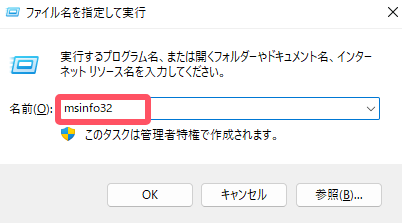
手順2(1):表示された「システム情報」ウィンドウで、BIOSモードが「UEFI」になっていて、「セキュアブートの状態」が「オン」になっていることを確認してください。
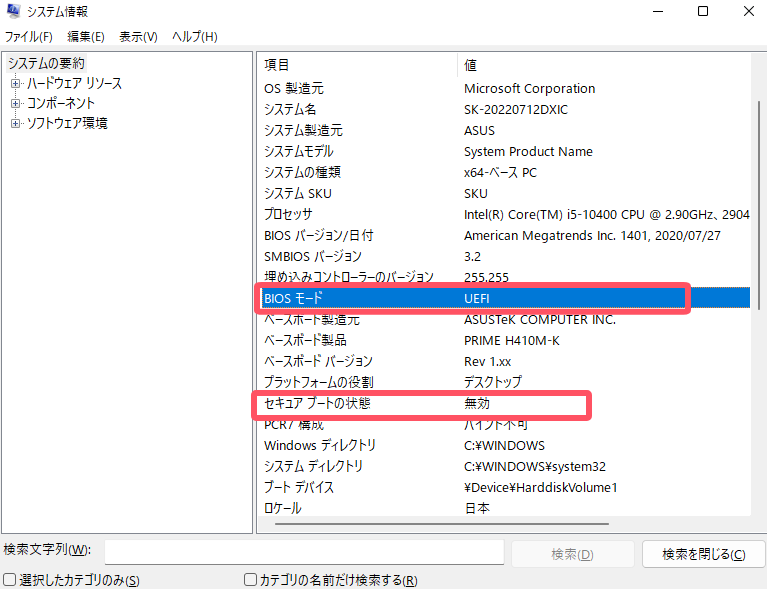
手順2(2):もしBIOSモードが「Legacy」と表示されている場合は、WindowsがMBR形式のディスクにインストールされていることを意味します。その場合は、MBRをGPT形式に変換する必要があります。
お使いのPCにTPM(セキュアチップ)が搭載されているか、そしてTPM 2.0が有効になっているかを確認する手順は以下の通りです。
手順1:Windowsにサインインしたら、「Winキー + R」を押して「ファイル名を指定して実行」を開き、「tpm.msc」と入力し、OKをクリックするかEnterキーを押して、TPMの管理コンソールを開きます。
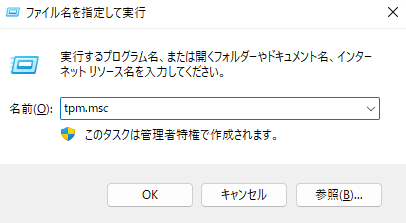
手順2:もしTPMが無効になっている場合、「互換性のあるTPMが見つかりません。」というエラーメッセージが表示されます。
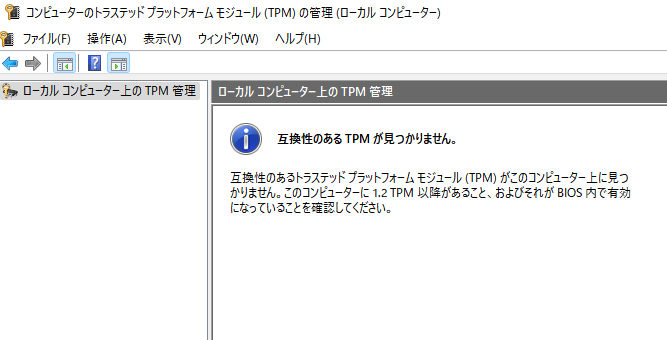
手順3:画面の案内に従ってUEFI/BIOSの設定画面に入り、「TPM Support(TPMサポート)」という項目を探し、「Enable(有効)」を選択して、TPM 2.0とセキュアブートを有効にします。
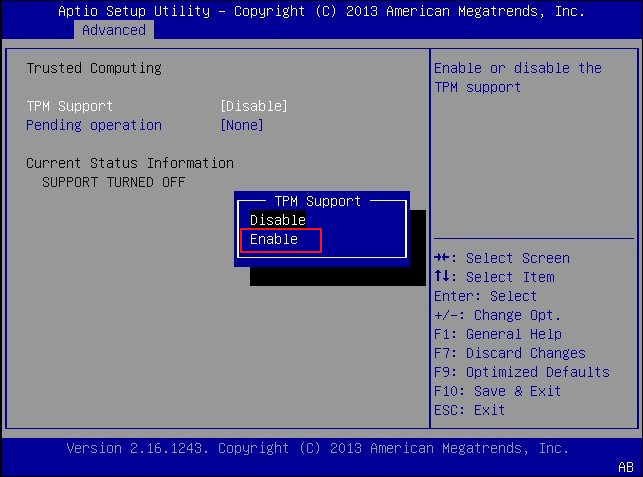
手順4:UEFI/BIOSで行った変更を保存し、PCを再起動してWindowsを起動します。
「ディスクの管理」や「Diskpart」を使ってMBRをGPTに変換することもできますが、その場合、ハードディスク上のすべてのボリューム(データ)が削除されてしまいます。データを失わずにMBRディスクをGPTに変換したい場合は、変換前にディスク全体をバックアップしておくことをおすすめします。
そのうえで、「EaseUS Partition Master」を使えば、ディスクやパーティションをより効率的に管理でき、データを失うことなくMBRをGPTに変換することが可能です。
✔️データ損失なし:MBRをGPTに変換してもデータは失われません。
✔️起動可能:ディスク変換後も通常通りPCが起動します。
ステップ1. EaseUS Partition Master を起動し、サイドメニューから「ディスクコンバーター」を選択します。「MBR=>GPT」を選び、「次へ」をクリックします。
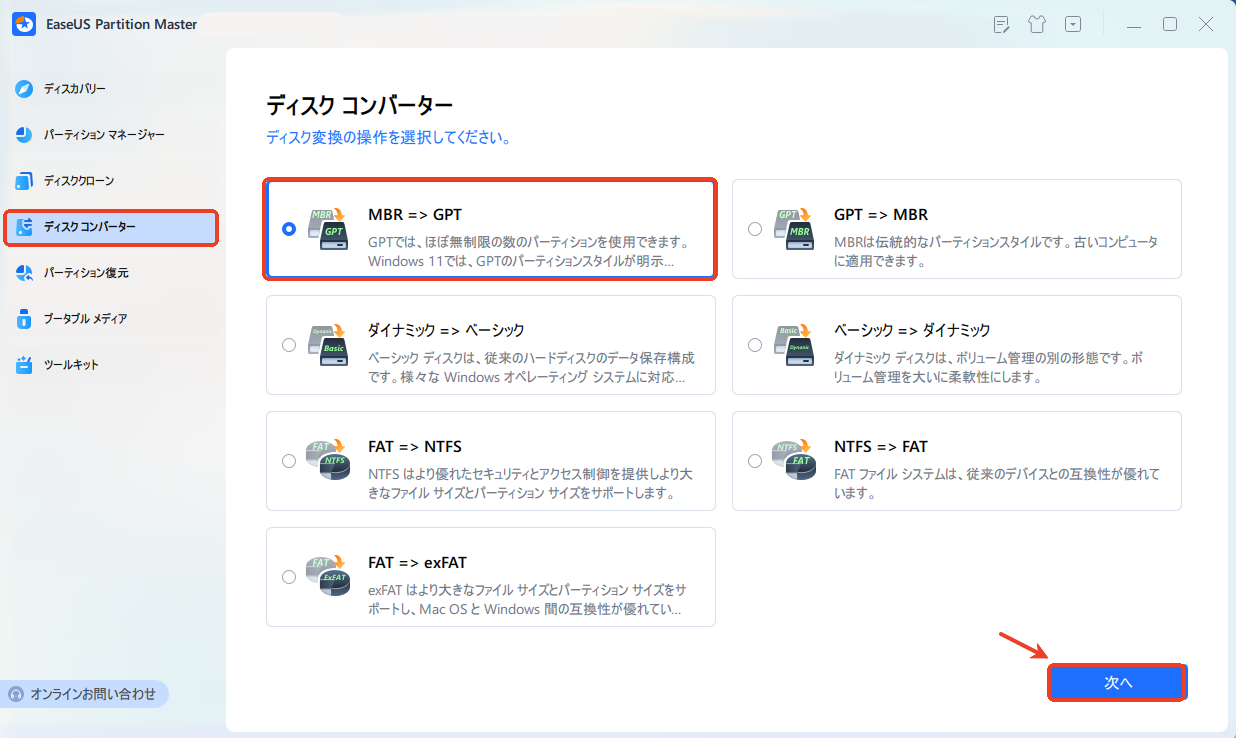
ステップ2. GPTに変換したいディスクを選択し、「変換」ボタンをクリックします。
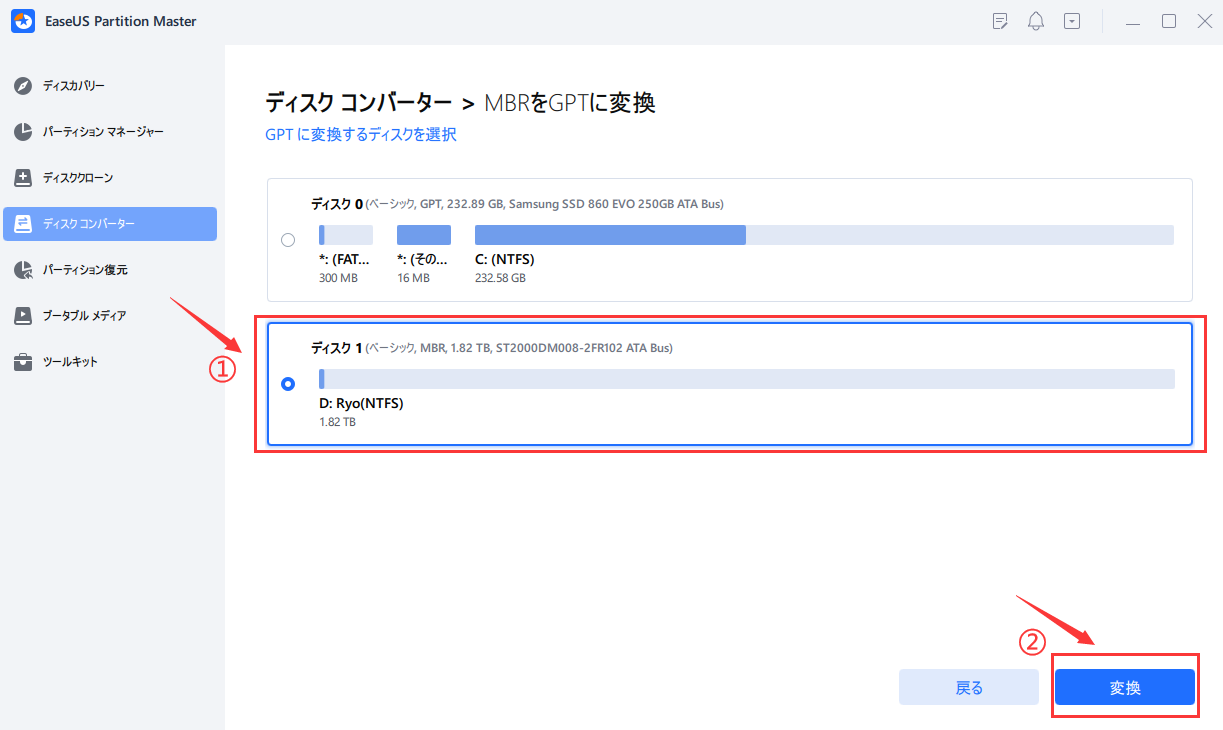
ステップ3. 「変換」ボタンをクリックすると、GPTディスクからMBRへの変換が始まります。
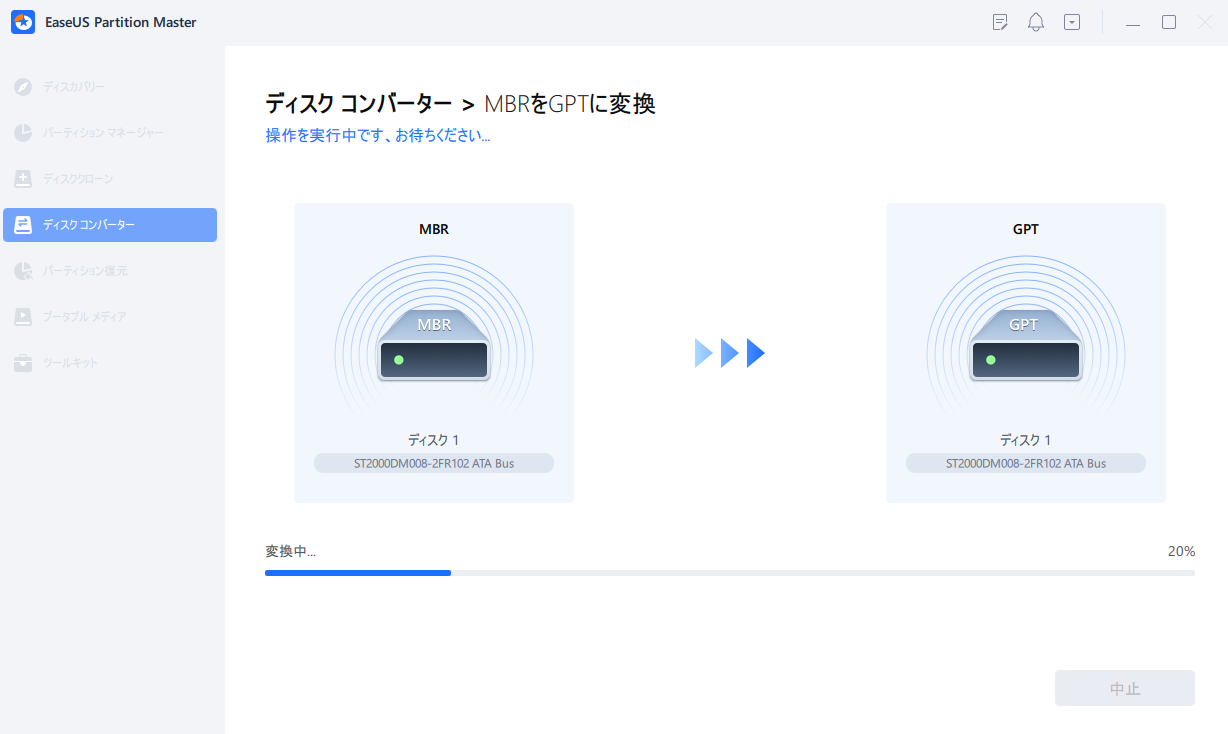
ステップ4. 変換が正常に完了すると、「変換に成功しました」と表示されます。
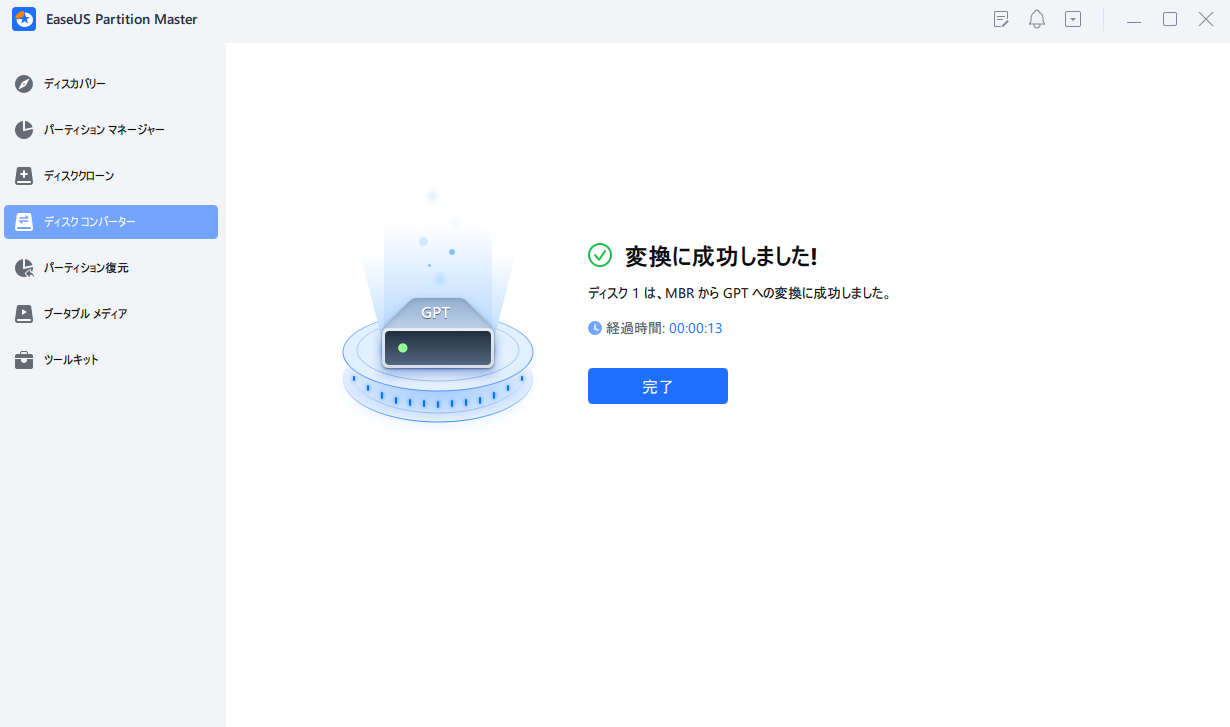
Battlefield 6で「SecureBootが有効になっていない」と表示される場合、そのままではゲームを起動することができません。 そのため、TPM 2.0を有効にし、WindowsがインストールされているディスクがMBRではなくGPT形式であることを確認する必要があります。
当社の判断では、ディスク変換を始める前にMBRディスク上のデータをバックアップしておくことをおすすめします。その後、「EaseUS Partition Master」を使用すれば、データを失うことなくMBRをGPTに変換できます。
高機能なディスク管理

Partition Master Professional
一番使いやすいディスク管理ソフトで、素人でもディスク/ パーティションを自由に変更できます!